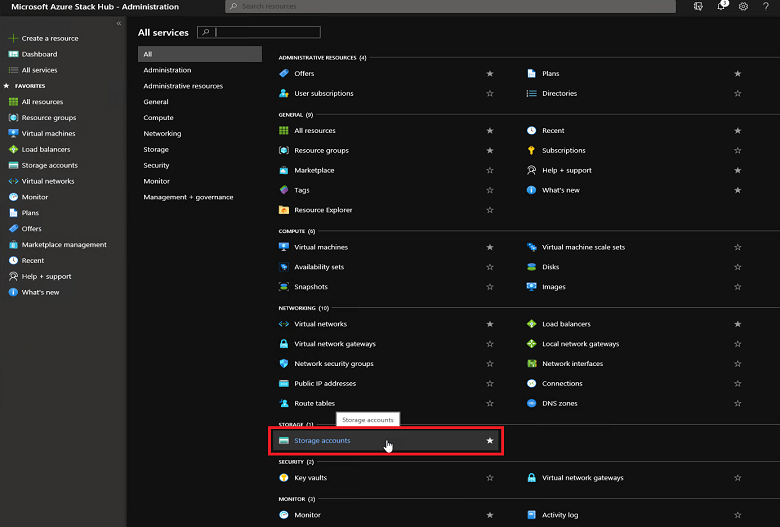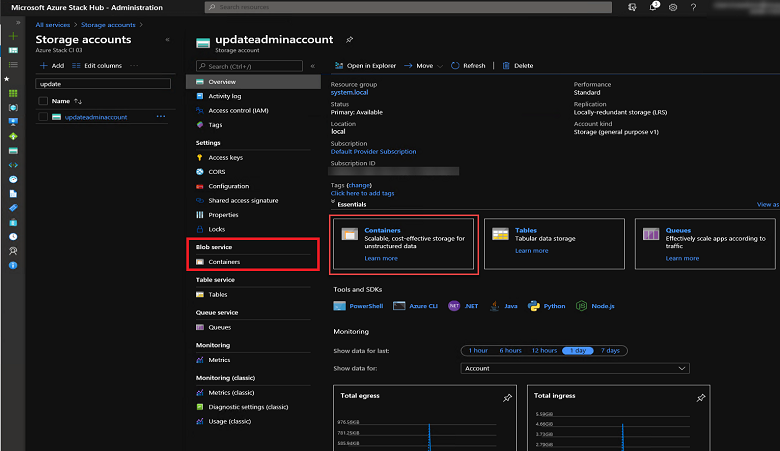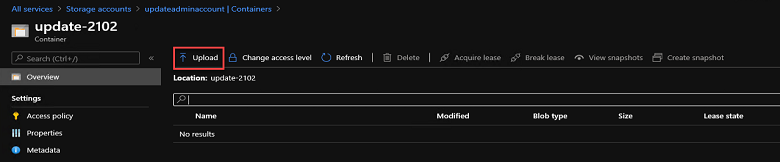Azure Stack Hub frissítési csomag előkészítése
Ez a cikk áttekintést nyújt az Azure Stack Hub frissítési csomagjainak előkészítéséről, hogy azok felhasználhatók legyenek az Azure Stack Hub-környezet frissítésére. Ez a folyamat a következő lépésekből áll:
- Töltse le a frissítési csomagot.
- Importálja a frissítési csomagot az Azure Stack Hub-környezetbe az Azure Stack Hub felügyeleti portálján.
Az automatikus frissítési végpontokhoz csatlakozni képes rendszereken a rendszer automatikusan letölti és előkészíti az Azure Stack Hub szoftverfrissítéseit és gyorsjavításait. Kapcsolat nélküli rendszereken és az eredeti berendezésgyártótól (OEM) származó frissítésekhez a frissítési csomagot az ebben a cikkben ismertetett módon kell előkészíteni.
Az alábbi táblázat azt mutatja be, hogy a frissítési csomagok mikor igényelnek manuális előkészítést, és mikor vannak automatikusan előkészítve.
| Frissítés típusa | Kapcsolatok | Beavatkozás szükséges |
|---|---|---|
| Az Azure Stack Hub szoftverfrissítései | Csatlakozva | A frissítés automatikusan letöltődik és előkészítődik a frissítés alkalmazásakor. |
| Azure Stack Hub gyorsjavítások | Csatlakozva | A frissítés automatikusan letöltődik és előkészítődik a frissítés alkalmazásakor. |
| OEM-csomagfrissítések | Csatlakozva | A frissítési csomagot elő kell készíteni. Kövesse az ebben a cikkben ismertetett lépéseket. |
| Az Azure Stack Hub szoftverfrissítései | Megszakadt vagy gyenge kapcsolat | A frissítési csomagot elő kell készíteni. Kövesse az ebben a cikkben ismertetett lépéseket. |
| Azure Stack Hub gyorsjavítások | Megszakadt vagy gyenge kapcsolat | A frissítési csomagot elő kell készíteni. Kövesse az ebben a cikkben ismertetett lépéseket. |
| OEM-csomagfrissítések | Megszakadt vagy gyenge kapcsolat | A frissítési csomagot elő kell készíteni. Kövesse az ebben a cikkben ismertetett lépéseket. |
A frissítési csomag letöltése
Az Azure Stack Hub frissítési csomagja és gyorsjavításai a portál frissítési paneljén keresztül érhetők el a csatlakoztatott rendszerekhez. Töltse le a csomagot, és helyezze át a csomagot egy olyan helyre, amely elérhető az Azure Stack Hub-példány számára, ha oem-csomagot frissít, vagy ha leválasztott rendszert támogat. Előfordulhat, hogy a csomagot le kell töltenie, majd fel kell töltenie egy akadálymentes helyre, ha időszakos kapcsolattal rendelkező rendszert futtat.
Tekintse át a csomag tartalmát. A frissítési csomag általában a következő fájlokból áll:
- Egy vagy több .zipPackageName>.zipnevű<fájl. Ezek a fájlok tartalmazzák a frissítés hasznos adatait.
- Egy metadata.xml fájl. Ez a fájl alapvető információkat tartalmaz a frissítésről; például a közzétevő, a név, az előfeltétel, a méret és a támogatási útvonal URL-címe.
Az SHA256-kivonatok a frissítési csomag tartalmával rendelkező .zip fájl(ok)hoz vannak kiszámítva, és a csomaghoz társított metadata.xml vannak beszúrva. Maga ametadata.xml fájl egy beágyazott aláírással van aláírva az Azure Stack Hub rendszer által megbízható tanúsítvány használatával.
Frissítési csomagok automatikus letöltése és előkészítése
Az Azure Stack Hub szoftverfrissítései és gyorsjavításai automatikusan elő vannak készítve az Azure Stack Hub automatikus frissítési végpontjaihoz kapcsolódó rendszerekhez: https://*.azureedge.net és https://aka.ms/azurestackautomaticupdate. Az Azure Stack Hub automatikus frissítési végpontjaihoz való csatlakozás beállításáról az Azure Stack Hub tűzfalintegrációjában ismertetett Javítási és frissítési végpontok című témakörben talál további információt.
Az Azure Stack Hub frissítési csomagjainak letöltése
A teljes és expressz frissítésekhez tartozó Azure Stack Hub-frissítéseket egy biztonságos Azure-végpont üzemelteti. Amikor a frissítések elérhetővé válnak, a csatlakoztatott példányokkal rendelkező Azure Stack Hub-operátorok automatikusan megjelennek az Azure Stack Hub frissítései a felügyeleti portálon.
A gyenge internetkapcsolattal rendelkező leválasztott rendszerek vagy rendszerek esetében a teljes frissítési csomagok az Azure Stack Hub frissítésletöltő eszközével tölthetők le. A gyorsjavítási csomagok az Azure Stack Hub kibocsátási megjegyzéseiben felsorolt gyorsjavítási TUDÁSBÁZIS-hivatkozásról tölthetők le. Az Azure Stack Hub szoftverfrissítési csomagjai az Azure Stack Hub szolgáltatásainak frissítéseit és az Azure Stack Hub skálázási egységeinek operációs rendszerének frissítéseit tartalmazhatják.
Megjegyzés
Maga a frissítési csomag és tartalma (például bináris fájlok, PowerShell-szkriptek stb.) a Microsoft tulajdonában lévő tanúsítványokkal van aláírva. Ha módosítja a csomagot, az érvénytelené teszi az aláírást.
Az Azure Stack Hub gyorsjavítási csomagjainak letöltése
Az Azure Stack Hub gyorsjavításainak csomagjai ugyanabban a biztonságos Azure-végpontban találhatók, mint az Azure Stack Hub frissítései. A csatlakoztatott példányokkal rendelkező Azure Stack Hub-operátorok automatikusan megjelennek a felügyeleti portálon , amikor elérhetővé válnak. Ezeket az egyes gyorsjavítási TUDÁSBÁZIS-cikkek beágyazott hivatkozásai segítségével töltheti le. A gyorsjavítási TUDÁSBÁZIS-cikkekre mutató hivatkozásokat az Azure Stack Hub verziójának megfelelő kibocsátási megjegyzésekben is megtalálhatja.
Oem-frissítési csomagok letöltése
Előfordulhat, hogy az OEM-gyártó frissítéseket is kiad, például illesztőprogram- és belsővezérlőprogram-frissítéseket. Bár ezeket a frissítéseket a hardvergyártó külön OEM-csomagfrissítésként kézbesíti, azok importálása, telepítése és kezelése ugyanúgy történik, mint a Microsofttól származó frissítési csomagok. Az Azure Stack Hub OEM-frissítéseinek alkalmazása című cikkben megtalálja a szállítói kapcsolattartók hivatkozásainak listáját.
Frissítések importálása és telepítése
Az alábbi eljárás bemutatja, hogyan importálhat és telepíthet frissítési csomagokat a felügyeleti portálon.
Fontos
Értesítse a felhasználókat a karbantartási műveletekről, és győződjön meg arról, hogy a normál karbantartási időszakokat a lehető legnagyobb mértékben munkaidőn kívüli időszakokra ütemezi. A karbantartási műveletek hatással lehetnek a felhasználói számítási feladatokra és a portálműveletekre is.
A rendszergazdai portálon válassza a Minden szolgáltatás lehetőséget. Ezután a STORAGE kategóriában válassza a Tárfiókok lehetőséget. Vagy a szűrőmezőben kezdje el beírni a tárfiókokat, majd jelölje ki.
A szűrőmezőbe írja be a frissítés kifejezést, és válassza ki az updateadminaccount tárfiókot.
A Minden szolgáltatás területen az Alapvető szolgáltatások vagy a Blobszolgáltatás területen válassza a Tárolók lehetőséget.
A Tárolók területen válassza a + Tároló lehetőséget egy tároló létrehozásához. Adjon meg egy nevet (például update-2102), majd válassza a Létrehozás lehetőséget.
A tároló létrehozása után válassza ki a tároló nevét, majd válassza a Feltöltés lehetőséget a csomagfájlok tárolóba való feltöltéséhez.
A Blob feltöltése területen válassza a mappa ikont, keresse meg a frissítési csomagot .zip fájlt, majd válassza a Megnyitás lehetőséget a fájlkezelő ablakban.
A Blob feltöltése területen válassza a Feltöltés lehetőséget.
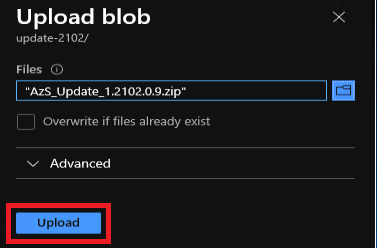
Ismételje meg a Metadata.xml fájl 6. és 7. lépését, valamint a frissítési csomagban lévő további .zip fájlokat. Ne importálja a kiegészítő Notice.txt fájlt, ha szerepel benne.
Ha elkészült, áttekintheti az értesítéseket (a portál jobb felső sarkában válassza a harang ikont). Egy értesítésnek azt kell jeleznie, hogy a feltöltés befejeződött.
Vissza az irányítópult Frissítés paneljére. A panelen meg kell jelennie, hogy elérhető egy frissítés. Ez azt jelzi, hogy a frissítés sikeresen elkészült. Válassza ki a panelt az újonnan hozzáadott frissítési csomag áttekintéséhez.
Ellenőrizze, hogy nem futnak-e frissítések. Ha egy frissítés telepítése történik, egy riasztási szalagcím jelenik meg A kizárólagos művelet folyamatban van. A további frissítési műveletek le vannak tiltva a művelet futtatása közben. Várjon, amíg a frissítés befejeződik, mielőtt újabb frissítést kezdene.
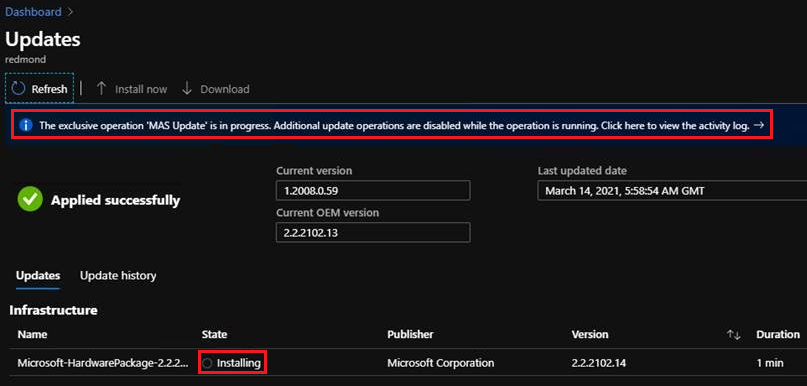
A frissítés telepítéséhez jelölje ki a Készként megjelölt csomagot, majd válassza a Frissítés most lehetőséget.
A frissítési csomag telepítésekor az állapotot a Frissítési futtatás részletei területen tekintheti meg. Itt az Összefoglalás letöltése lehetőséget is választhatja a naplófájlok letöltéséhez. A frissítési futtatások naplói a kísérlet befejeződése után hat hónapig érhetők el.
Amikor a frissítés befejeződik, a Frissítés panelen megjelenik a frissített Azure Stack Hub-verzió.
Miután telepítette őket az Azure Stack Hubra, manuálisan törölheti a frissítéseket a tárfiókból. Az Azure Stack Hub rendszeres időközönként ellenőrzi a régebbi frissítési csomagokat, és eltávolítja őket a tárolóból. A régi csomagok eltávolítása akár két hétig is eltarthat az Azure Stack Hubon.